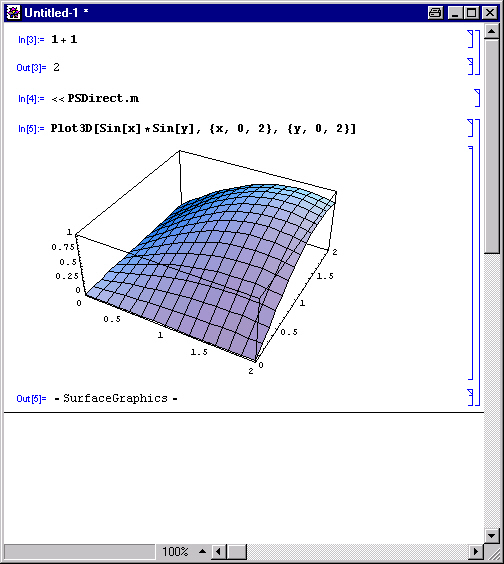Verbindung eines lokalen Mathematica-Notebooks (front end) mit einem Unix Mathematica-kernel
 Es existiert eine einfache Möglichkeit, mit dem lokalen PC unter Mathematica die Rechenleistung einer großen
Unix-Workstation zu benutzen. Hierbei läuft auf dem lokalen PC die gewohnte Benutzeroberfläche von
Mathematica (Notebook) für Befehlseingabe, Ergebnisausgabe und Grafikdarstellung, sämtliche
Rechenoperationen aber werden auf einem leistungsfähigen Großrechner ausgeführt. Organisatorisch ist das
Mathematica-Programm in diesem Fall in zwei Teile unterteilt: das lokale Mathematica-Notebook (front end)
kommuniziert über das Rechnernetz mit dem Mathematica-Kernel auf dem Unix-Rechner. Auf diese Weise greift man
einerseits auf leistungsfähigere Maschinen zurück und behält andererseits die lokalen Rechnerressourcen
frei für andere Aufgaben.
Es existiert eine einfache Möglichkeit, mit dem lokalen PC unter Mathematica die Rechenleistung einer großen
Unix-Workstation zu benutzen. Hierbei läuft auf dem lokalen PC die gewohnte Benutzeroberfläche von
Mathematica (Notebook) für Befehlseingabe, Ergebnisausgabe und Grafikdarstellung, sämtliche
Rechenoperationen aber werden auf einem leistungsfähigen Großrechner ausgeführt. Organisatorisch ist das
Mathematica-Programm in diesem Fall in zwei Teile unterteilt: das lokale Mathematica-Notebook (front end)
kommuniziert über das Rechnernetz mit dem Mathematica-Kernel auf dem Unix-Rechner. Auf diese Weise greift man
einerseits auf leistungsfähigere Maschinen zurück und behält andererseits die lokalen Rechnerressourcen
frei für andere Aufgaben.
Um diese Art von Mathematica-Betrieb zu starten, sind 2 Schritte durchzuführen:
1. Start des Mathematica-Kernels auf einem Unix-Server
2. Start des lokalen Mathematica-Notebook und Anbindung an den Mathematica-Kernel
Schritt 1:
Zum Start des Mathematica-Kernels muss sich der Benutzer auf der gewünschten Maschine im Unix-Cluster anmelden
(z.B. mit dem Kommando ssh alpha30, notfalls mit telnet alpha30 ).
Nach Eingabe von Benutzernamen und Passwort ist der Mathematica-Kernel zu starten ( math4.1 ) und die beiden
in der Abbildung dargestellten Link-Kommandos zu geben ( In[1] und In[2] ). Wichtig ist hierbei die
Groß-/Kleinschreibung der Kommandos und der Inhalt der Ausgabe Out[1]. Letztere wird als Eingabe in
Schritt 2 benötigt.
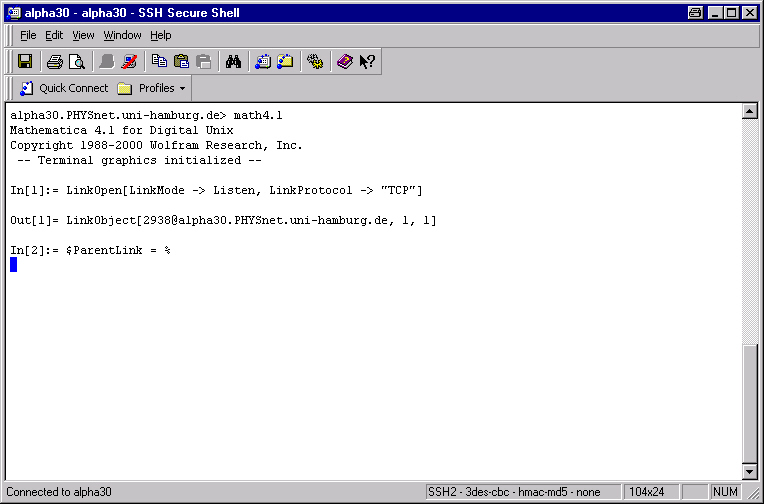
Schritt 2:
Im zweiten Schritt wird lokal Mathematica gestartet. Hierzu verbindet man das Netzlaufwerk Mathematica und
startet dort Mathematica.exe per Doppelklick.
Im Kernel-Menu von Mathematica ist nun das Untermenu
Kernel Configuration Options anzuwählen.
Erstmalige Benutzung des front end/kernel Betriebes
Wird der front end Betrieb zum ersten Mal benutzt, so klickt man im kernel-Fenster auf Add. Der voreingestellte
Wert im Feld Name ist in FEConnect zu ändern und der Auswahlknopf Advanced Options ist zu
aktivieren. Im Feld Arguments to MLOpen wird eingegeben: -LinkMode Connect -LinkName "1234@rechner-name"
-LinkProtocol tcp, wobei für die Portnummer und den Rechnernamen die Angaben von Out[1] vom Schritt 1
einzusetzen sind. Zweimaliges Klicken auf OK führt zurück zum Mathematica Notebook.
Erneute Benutzung des front end/kernel Betriebes
Wird der front end Betrieb erneut benutzt, so wählt man im kernel-Fenster den Eintrag FEConnect aus und
klickt auf Edit. Im Feld Arguments to MLOpen steht noch der alte Eintrag vom letzten front-end-Betrieb.
Hier ist lediglich die neue Portnummer und ev. der neue Servername aus der Out[1]-Ausgabe von Schritt 1 zu
aktualisieren. Zweimaliges Klicken auf OK führt zurück zum Mathematica Notebook.
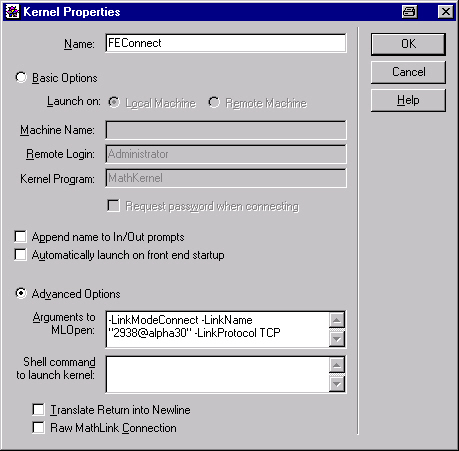
Nun wird nocheinmal das Kernel-Menu angeklickt und im Untermenu Notebook's kernel der Eintrag
FEConnect ausgewählt. Danach steht der front end/remote kernel-Betrieb zur Verfügung.
Nach Eingabe von z.B. 1 + 1 und Shift+Enter sollte jetzt der remote kernel das Ergebnis liefern.
Grafik-Ausgabe
Zur Ausgabe von grafischen Darstellungen im Windows-Modus muss zu Beginn der Mathematica-Sitzung einmal das Kommando
<< PSDirect.m gegeben werden.